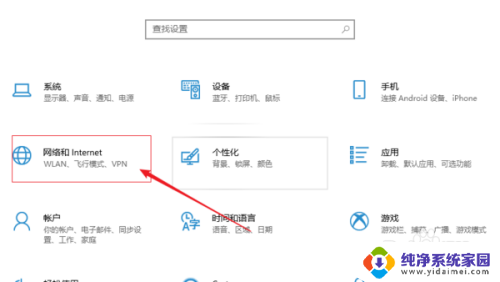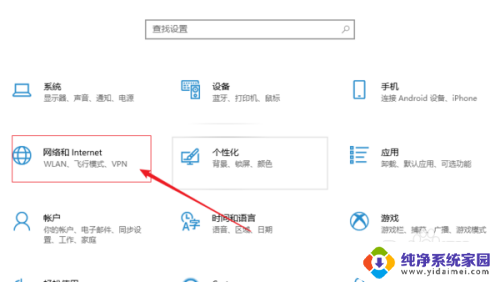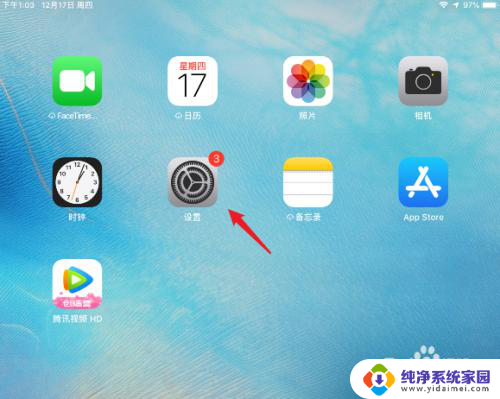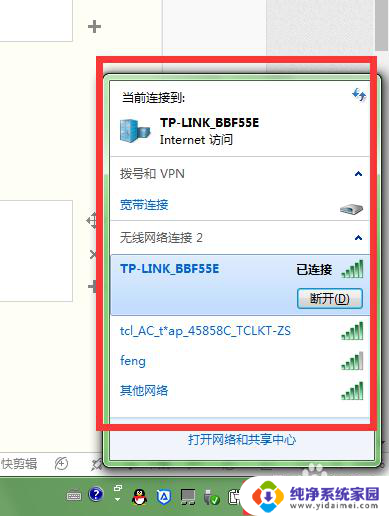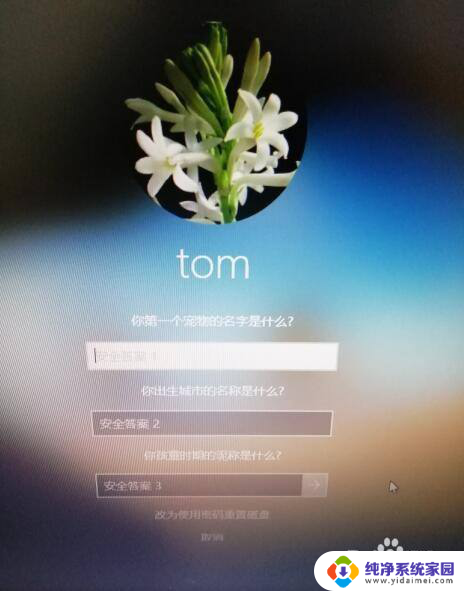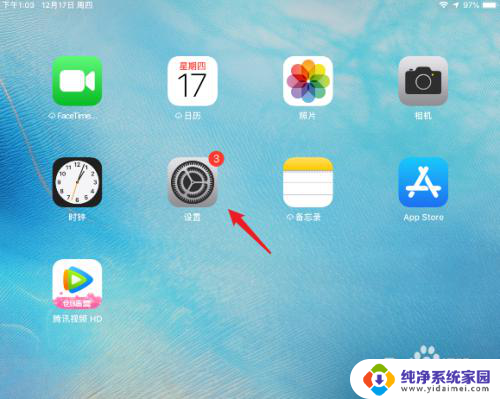电脑怎么重新输入wifi密码 电脑连接不上wifi怎么重新输入密码
更新时间:2024-04-27 15:53:28作者:yang
当我们连接电脑上的wifi时,有时候会遇到输入密码错误或者连接不上的情况,这时候我们就需要重新输入wifi密码来解决问题。重新输入wifi密码的方法并不复杂,只需按照一定步骤操作即可重新连接上网络。接下来我们就来详细了解一下电脑怎么重新输入wifi密码的方法。
具体步骤:
1.打开设置,点击网络和internet
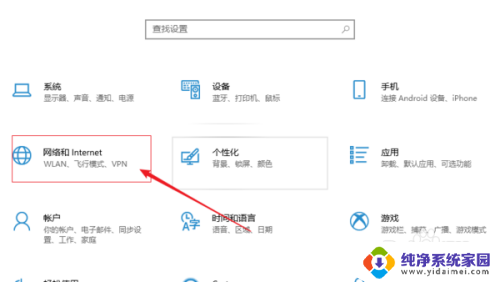
2.点击左侧WLAN
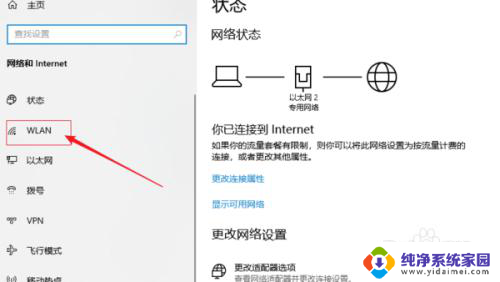
3.打开管理已知网络
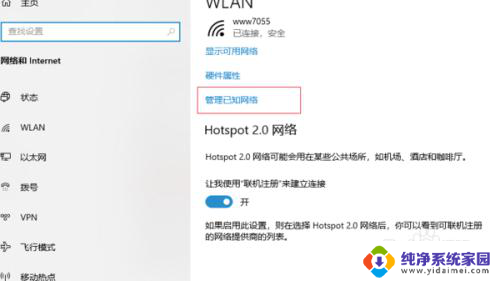
4.点击需要修改密码的WiFi
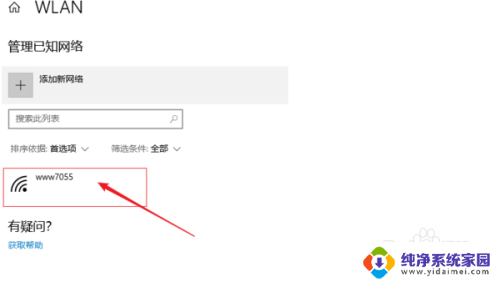
5.点击忘记
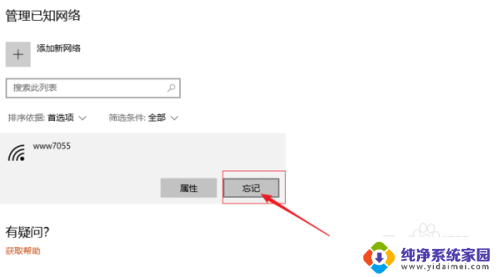
6.重新输入修改的密码就可以恢复正常了
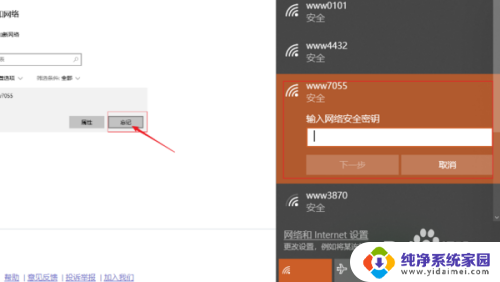
以上就是电脑如何重新输入wifi密码的全部内容,如果您遇到相同问题,可以参考本文中的步骤进行修复,希望这些信息对您有所帮助。